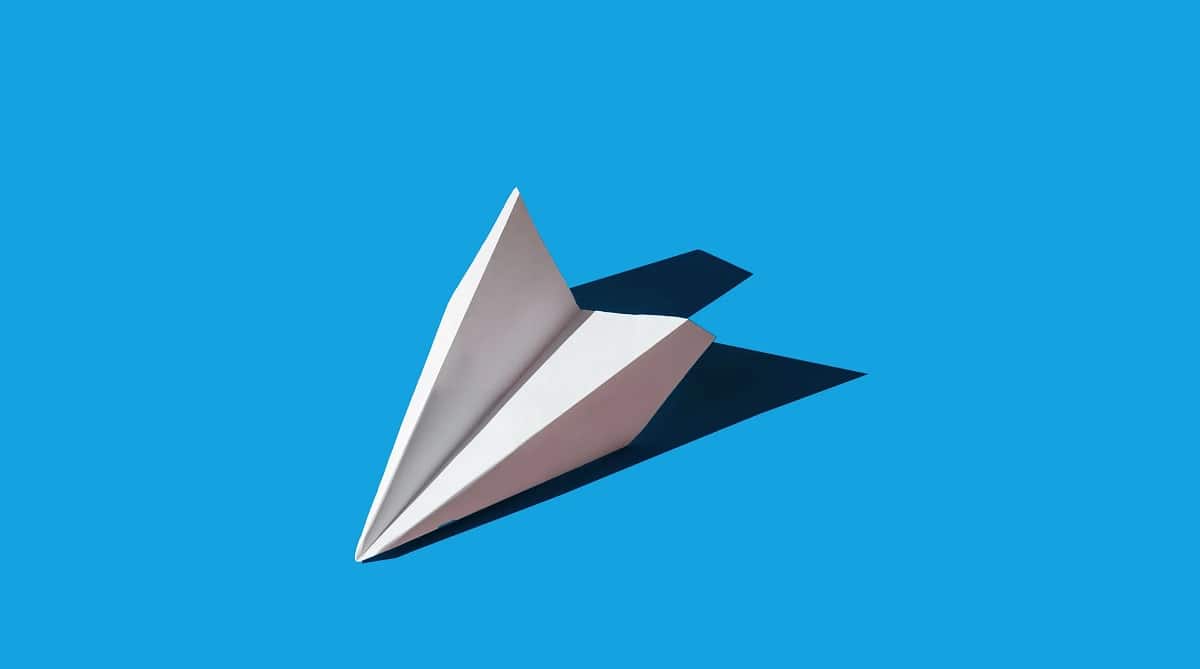
Telegram on yksi Androidin eniten käytetyistä pikaviestisovelluksista. Monet pitävät sitä täydellisempänä vaihtoehtona WhatsAppille monien mukautusominaisuuksiensa ansiosta. Lisäksi se on sovellus, jossa on enemmän yksityisyysvaihtoehtoja. Kysymys monilta käyttäjiltä kuinka muuttaa numeroa Telegramissa, tilanne, jonka kohtaat, kun sinulla on uusi puhelinnumero.
Tästä syystä aiomme näyttää sinulle kuinka muuttaa numeroa Telegramissa Androidille. Tämä on jotain, jonka voit tehdä yksinkertaisella tavalla puhelimen viestisovelluksessa. Siksi jokainen käyttäjä, joka on asentanut sen matkapuhelimeesi, voi käyttää tätä vaihtoehtoa siinä.
Tämä on myös prosessi, jonka aiomme tehdä ilman tietojen kompromisseja jotka olet tallentanut sovellukseen. Toisin sanoen et menetä keskustelujasi tai sovelluksen chateissa lähettämiäsi tiedostoja, koska vaihdat numeroasi. Tämä on asia, joka huolestuttaa monia käyttäjiä, kun on aika muuttaa numeroa viestisovelluksessa, mutta siinä ei ole mitään pelättävää. Koska tämä voidaan tehdä ilman tietojen menetystä.
Vaihda puhelinnumero Telegramissa

Tämä on tilanne, johon monet käyttäjät kohtaavat toisinaan. Olemme vaihtaneet puhelinnumeroamme, mutta jatkamme esimerkiksi saman matkapuhelimen käyttöä, jotta emme halua menettää keskustelujamme Telegramissa, jatkaaksemme laitteen käyttöä normaalisti. Viestisovelluksessa on vaihtoehto, jolla voit vaihtaa numerosi yksinkertaisesti. Lisäksi, kuten olemme sanoneet aiemmin, menettämättä tietoja (keskusteluja tai tiedostoja) prosessin aikana.
Voimme vaihda numero Telegram for Androidissa yksinkertaisella tavalla. Itse sovellus tarjoaa meille tämän toiminnon, joten sinulla ei ole ongelmia sen tekemisessä. Kaikki säilyy tililläsi ennallaan, mutta nyt sinulla on tililläsi oleva uusi puhelinnumero vanhan sijaan. Sovelluksen vaiheet ovat seuraavat:
- Avaa Telegram puhelimellasi.
- Napsauta kolmea vaakasuoraa raitaa vasemmassa yläkulmassa avataksesi sovelluksen sivuvalikon.
- Siirry sovelluksen asetuksiin.
- Ensimmäisessä osiossa profiilikuvasi alla näet puhelinnumerosi. Napsauta tätä puhelinnumeroa.
- Saat näytön, jossa voit vaihtaa numerosi Telegramissa. Napauta sinistä Vaihda numero -painiketta.
- Telegram antaa sinulle tietoja prosessista, mutta napsauta Seuraava.
- Anna uusi puhelinnumerosi.
- Sovellus lähettää sinulle tekstiviestin, jossa on vahvistuskoodi. Vahvista henkilöllisyytesi kirjoittamalla tämä koodi sovellukseen.
- Odota, että tiedonsiirto uuteen numeroon alkaa.
- Kaikki keskustelut ja ryhmät näkyvät ruudulla normaalisti.
Prosessi ei vie liian kauan ja kestää muutamassa minuutissa Näet, että kaikki näkyy Telegramissa kuten ennenkin, mutta selkeällä erolla. Koska sinulla on nyt uusi puhelinnumerosi sovelluksessa. Kaikki keskustelusi ja niiden tiedostot säilytetään, et ole menettänyt mitään tässä suhteessa, mutta tilisi viestisovelluksessa on jo linkitetty tähän uuteen puhelinnumeroon, jota käytät nyt. Joten se on tässä mielessä todella yksinkertainen suorittaa suoraan Android-sovelluksessa.
Telegram-muistutukset
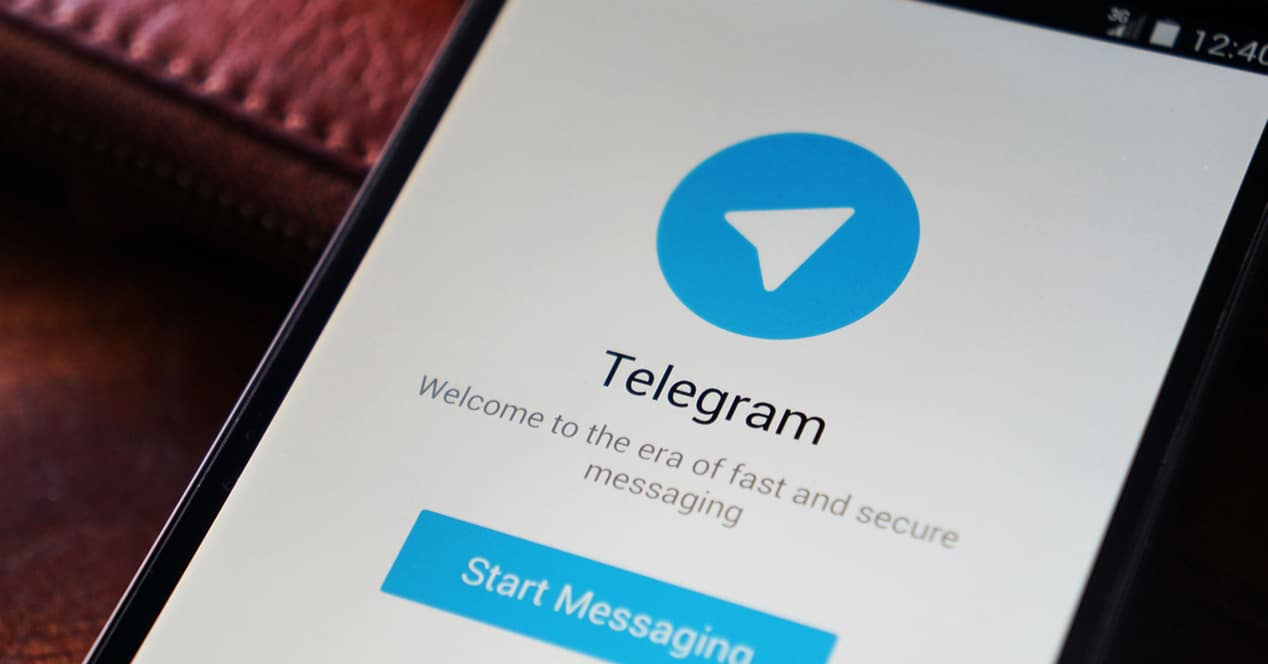
Jos siirryt Telegram-asetuksiin ajoittain näet, että itse sovelluksessa on muistutus, jossa kysytään, onko käyttämäsi puhelinnumero edelleen se numero. Tästä muistutuksesta voit sitten vahvistaa, onko tämä edelleen puhelinnumerosi, mutta jos olet vaihtanut numeroasi tai olet vaihtamassa sitä, voit käyttää tätä muistutusta tähän numero Telegramissa.
Jos saat tämän varoituksen tai muistutuksen, kun avaat tilisi asetukset sovelluksessa, sinun tarvitsee vain napsauttaa sitä sanoaksesi, että tämä ei ole sinun numerosi. Kun teet tämän, sovellus vie sinut samaan prosessiin, jonka olemme nähneet edellisessä osiossa. Eli prosessi, johon voit mennä anna uusi puhelinnumero, jota käytät nyt. Joten sinun on asetettava tämä numero, jotta sinulle lähetetään tekstiviestillä koodi, joka vahvistaa tällä tavalla, että tämä on numero.
Tämä käynnistää tämän siirron, joten Telegram-tilisi on linkitetty uuteen puhelinnumeroon. Chatit, tiedostot tai ryhmäkeskustelut sekä kanavat, joihin kuulut, pysyvät sovelluksessa ilman muutoksia, vain nyt ne linkitetään uuteen puhelinnumeroon, jonka olet syöttänyt sovellukseen. Voit siis jatkaa sen käyttöä ilman ongelmia.
Piilota puhelinnumero
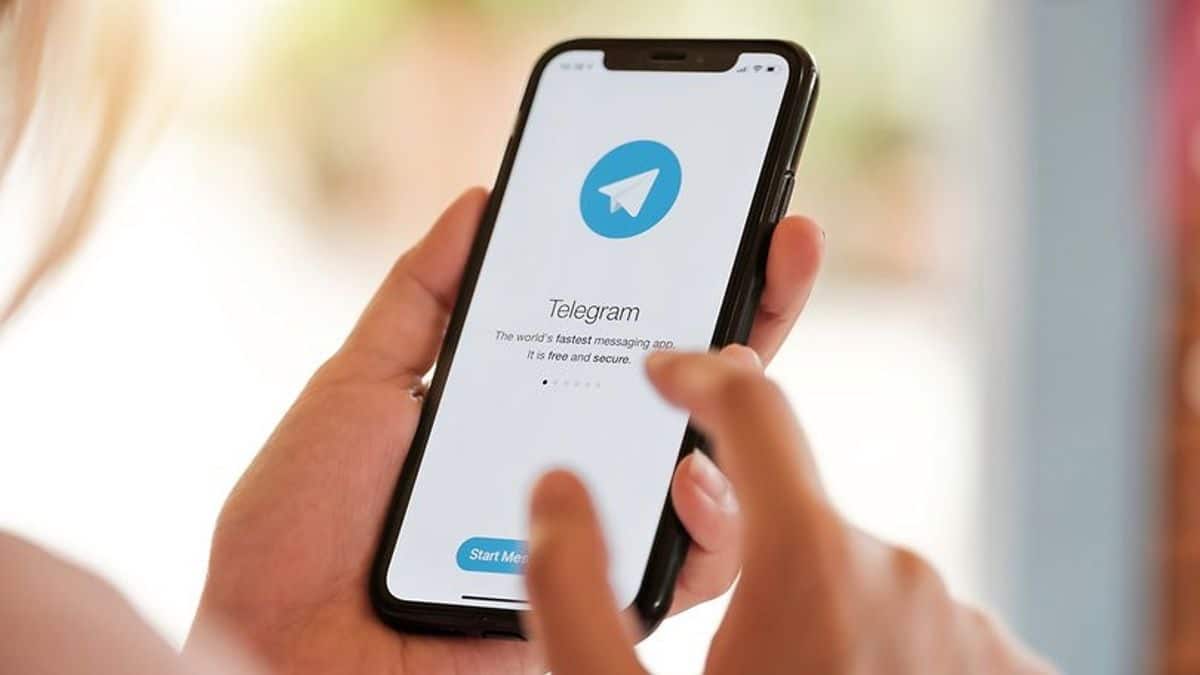
Telegram on sovellus, joka tunnetaan tarjoavan meille monia tietosuojavaihtoehtoja, mikä lisää sen suosiota Android-käyttäjien keskuudessa. Yksi sovelluksessamme olevista vaihtoehdoista on piilottaa puhelinnumeromme. Jos olemme vaihtaneet numeroamme Telegramissa, emme ehkä halua muiden näkevän sitä uutta puhelinnumeroa, jota käytämme sovelluksessa. Onneksi sen asetuksissa meillä on mahdollisuus piilottaa puhelinnumero. Jotain, jota monet käyttäjät varmasti haluavat käyttää tileillään. Nämä ovat vaiheet, jotka meidän on noudatettava sitä varten:
- Avaa Telegram puhelimellasi.
- Avaa sovelluksen sivuvalikko napsauttamalla vasemmalla olevia kolmea vaakasuoraa raitaa.
- Siirry sovelluksen asetuksiin.
- Siirry Tietosuoja ja turvallisuus -osioon.
- Napsauta Puhelinnumero -vaihtoehtoa.
- Valitse, ettei kukaan voi nähdä puhelinnumeroasi.
- Jos haluat poikkeuksen (henkilöt, jotka voivat nähdä tämän puhelinnumeron), kirjoita tämä vaihtoehto tähän osioon.
Tällä tavalla puhelinnumerosi on piilotettu kaikilta sovelluksen käyttäjiltä, paitsi ne henkilöt, joille olet myöntänyt tämän poikkeuksen (jos sellainen on). Tämä on asia, jota monet käyttäjät käyttävät Telegramissa, koska he eivät halua muiden näkevän heidän puhelinnumeroaan, varsinkin kun sovelluksessa tämä ei ole sen toiminnan kannalta välttämätöntä. Mutta tällä tavalla estät näitä ihmisiä ottamasta sinuun yhteyttä esimerkiksi muiden sovellusten avulla. Jos haluat lisätä tulevaisuudessa lisää poikkeuksia tai muuttaa mieltäsi tästä ominaisuudesta, voit peruuttaa tai muuttaa sen Telegram-asetuksissa, kuten olemme tehneet tässä tapauksessa.
Tallennetut viestit

Tallennetut viestit ovat valtava apu sovelluksessa. Kuten monet teistä jo tietävät, se on chatti, jota käytämme itsemme kanssa, eli voimme lähettää siinä viestejä tai tiedostoja, jotka ovat meille. Monet ihmiset käyttävät sitä tiedostojen siirtämiseen tietokoneesta matkapuhelimeen tai päinvastoin ilman kaapeleita käyttämällä Telegramia puhelimessa ja tietokoneessa. Tämä henkilökohtainen tila on jotain, jota monet sovelluksen käyttäjät käyttävät. Vaikka vaihdat numeroasi, joskus se on voinut kadota, mikä huolestuttaa monia.
Onneksi tämä on asia, joka voidaan ratkaista yksinkertaisella tavalla. Sinulle on jo tapahtunut, kun olet vaihtanut numeroasi sovelluksessa tai jos olet vahingossa poistanut tämän keskustelun, Telegram antaa meille aina tavan palauttaa tämä keskustelu. Joten muutamassa vaiheessa voimme saada sen takaisin tilillemme viestisovelluksessa. Tämä meidän on tehtävä tilillämme:
- Avaa Telegram puhelimellasi.
- Napauta suurennuslasikuvaketta näytön yläreunassa.
- Kirjoita näkyviin tulevaan hakupalkkiin Tallennetut viestit.
- Tämä chat ilmestyy uudelleen näytölle.
- Klikkaa sitä.
- Kirjoita viesti, jotta tämä chat näkyy uudelleen tililläsi.
- Näet sen sitten sovelluksen keskusteluissasi.
Tämä antaa meille mahdollisuuden saada tallennettuja viestejä Telegramissa uudelleen. Monille käyttäjille se on välttämätön työkalu, koska voit kirjoittaa itsesi kanssa chattiin kaiken, kuten ostoslistan, osoitteen, puhelinnumeron tai mahdollisuuden lähettää tiedostoja, jotka voit myöhemmin avata tietokoneellasi esim. . Tämän chatin käyttömahdollisuudet ovat monet, joten se on hyvä olla tilillämme.
Lisäksi, jos haluat välttää sen vahingossa poistamisen, voit aina kiinnittää tämän keskustelun Telegramin yläosaan. Jotta se on aina näkyvissä, etkä aio poistaa sitä ajatellen, että se on normaali chat toisen henkilön kanssa, jota et esimerkiksi enää tarvitse. Se on jotain, joka voi auttaa sinua tässä suhteessa.